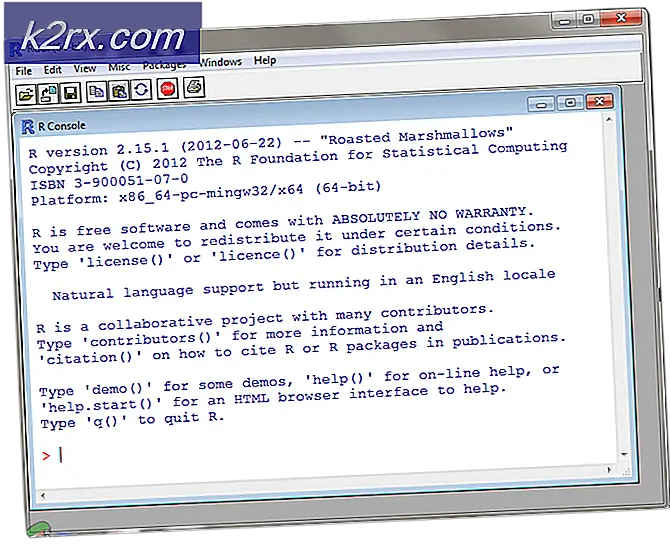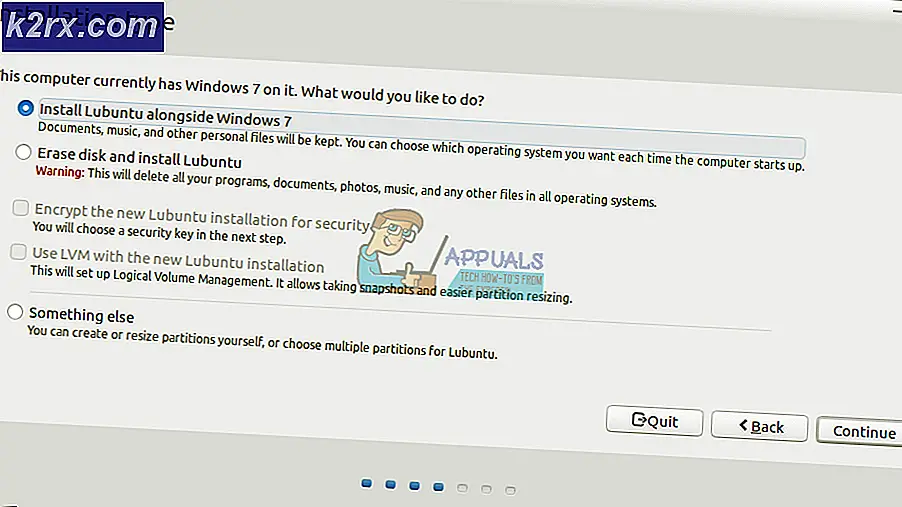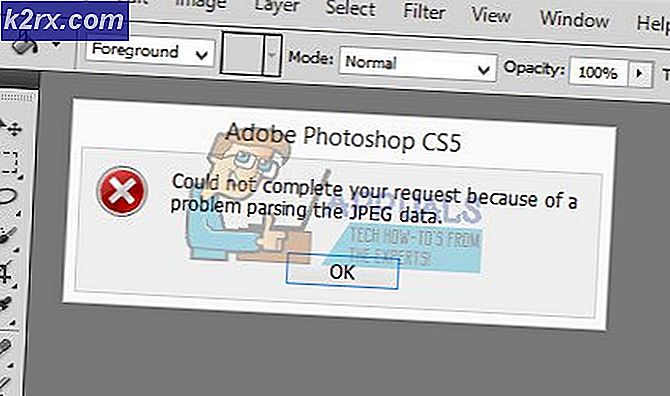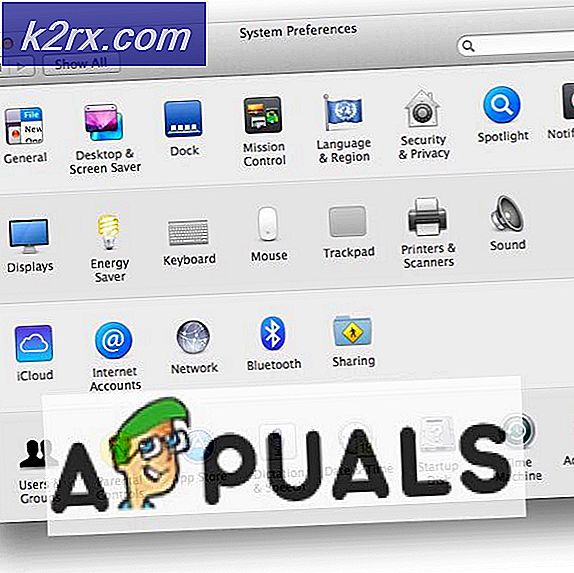Fix: Windows Update Error 80244019
Kesalahan 80244019 adalah galat kegagalan Pembaruan Windows yang dipicu ketika Pembaruan Windows gagal untuk menyambung ke Windows Server.
Pembaruan Windows adalah fitur yang dibangun ke dalam Windows yang bertanggung jawab untuk mengamankan sistem Anda dengan memeriksa dengan Windows Update Server dan menerapkan pembaruan yang diperlukan. Ini berjalan di latar belakang, dan bekerja terus menerus untuk memeriksa pembaruan, dan menerapkannya. Karena, ia bertanggung jawab untuk mengamankan sejumlah besar program - hal-hal bisa salah karena gangguan teknis dan perangkat lunak.
Ketika pembaruan berhenti bekerja, atau karena alasan apa pun gagal memperbarui, itu akan mengembalikan kode kesalahan yang membantu teknisi mengambil arah dalam mengatasi masalah tersebut.
Dalam panduan ini, kita akan memecahkan masalah kesalahan 80244019.
Memperbaiki File Rusak
Unduh dan jalankan Reimage Plus untuk memindai dan memulihkan file yang rusak dan hilang dari sini, kemudian lanjutkan dengan saran di bawah ini.
Mengatur Ulang Komponen Pembaruan Windows untuk Windows 7
Microsoft telah merilis Fixit nomor 50202 untuk Resetting Update Components. Ulang, mereka biasanya memperbaiki masalah ini pada Windows 7. Untuk menjalankannya klik (di sini) untuk mengunduh file Fixit, dan jalankan. Terima perjanjian dan klik Berikutnya, dan beri tanda centang pada Mode Agresif, lalu tekan Berikutnya lagi. Tunggu sampai selesai, setelah selesai dan sistem telah reboot, periksa pembaruan lagi. Jika masalah masih berlanjut, lanjutkan ke solusi berikutnya.
TIP PRO: Jika masalahnya ada pada komputer Anda atau laptop / notebook, Anda harus mencoba menggunakan Perangkat Lunak Reimage Plus yang dapat memindai repositori dan mengganti file yang rusak dan hilang. Ini berfungsi dalam banyak kasus, di mana masalah ini berasal karena sistem yang rusak. Anda dapat mengunduh Reimage Plus dengan Mengklik di SiniTurn On Data Execution Prevention (DEP) (Windows 7 / Windows 8/10)
Mengaktifkan DEP tampaknya menyelesaikan masalah ini bagi banyak pengguna. Fitur DEP membatasi interupsi ke Pembaruan Windows.
Pegang Kunci Windows dan Tekan R. Ketik sysdm.cpl dan Klik OK .
Kemudian klik Advanced -> Settings -> Data Execution Protection.
Pilih Hidupkan DEP untuk Program dan Layanan Windows Esensial saja dan Klik Terapkan. Klik OK.
Reboot sistem Anda, dan sekarang coba perbarui.
Batasi Pembaruan Windows (Windows 7 dan 8 dan 10)
Server Pembaruan Windows dapat menolak permintaan Anda untuk mendapatkan pembaruan jika sistem Anda secara tidak benar meminta pembaruan. Apa yang akan kita lakukan selanjutnya adalah menonaktifkan pemeriksaan pembaruan untuk program lain. Setelah pembaruan berhasil, Anda dapat mengaktifkannya kembali.
Pergi ke Panel Kontrol. Ubah tampilan berdasarkan tipe ke ikon besar dari daftar drop down di sudut kanan atas.
Gulir ke bawah dan Klik Pemutakhiran Windows .
Sekarang klik pada Ubah pengaturan tautan di sebelah kiri.
Hapus centang Beri saya pembaruan untuk produk Microsoft lainnya saat saya memperbarui Windows. Klik OK .
Jika sudah tidak dicentang, letakkan cek di sebelahnya. Klik OK . Restart sistem Anda dan uji untuk melihat apakah pembaruan berfungsi, jika tidak, lanjutkan ke solusi berikutnya.
Periksa dan Instal Pembaruan Gagal Secara Manual
Terkadang, menginstal pembaruan secara manual juga berfungsi dalam memperbaiki masalah. Pertama, lihat riwayat pembaruan Anda dari Pembaruan Windows dan catat nomor pembaruan yang gagal.
Buka Panel Kontrol dan cari Pembaruan Windows . Sekarang klik pada Lihat Riwayat Pembaruan . Dapatkan nomor pembaruan dan lakukan pencarian google. Buka situs Microsoft dengan pembaruan dan unduh. Jalankan dan menginstalnya.
TIP PRO: Jika masalahnya ada pada komputer Anda atau laptop / notebook, Anda harus mencoba menggunakan Perangkat Lunak Reimage Plus yang dapat memindai repositori dan mengganti file yang rusak dan hilang. Ini berfungsi dalam banyak kasus, di mana masalah ini berasal karena sistem yang rusak. Anda dapat mengunduh Reimage Plus dengan Mengklik di Sini